【7】コンテキストメニューが改善! 分かりやすいアイコンになって名称も追加
Windows 11では、エクスプローラーでファイルを右クリックしたときに表示される「コンテキストメニュー」が、Windows 10のときよりも使いにくくて不評でした。そこで、Windows 10仕様に戻していた人も多いと思いますが、24H2ではそのコンテキストメニューも新しくなっています。
メニュー上部に「切り取り」「コピー」「名前の変更」「共有」「削除」といったよく使う機能の名称が追加され、アイコンも分かりやすいものに変更されています。これで以前よりはかなり使いやすくなりました。
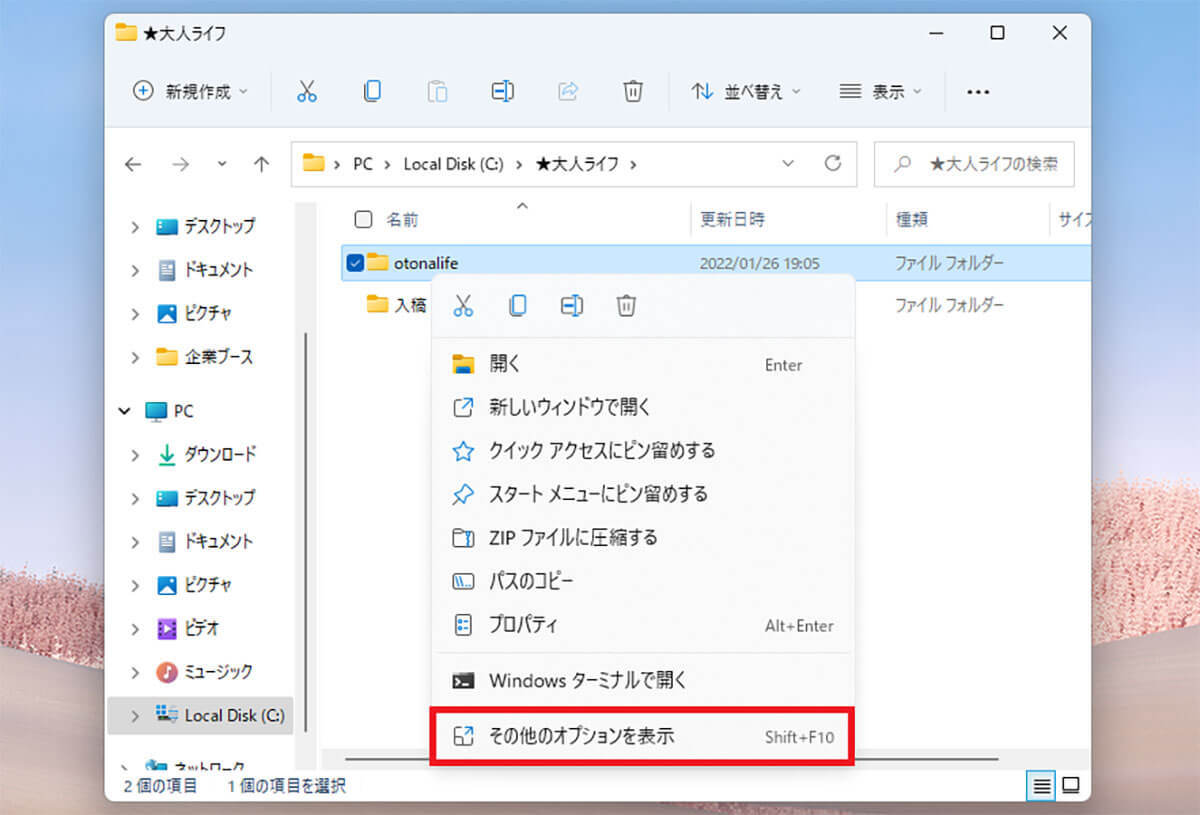
こちらがWindows 11初期のコンテキストメニュー。「その他のオプションを表示」をクリックしないと、以前のメニューが表示されず、大変不評でした(画像=『オトナライフ』より 引用)
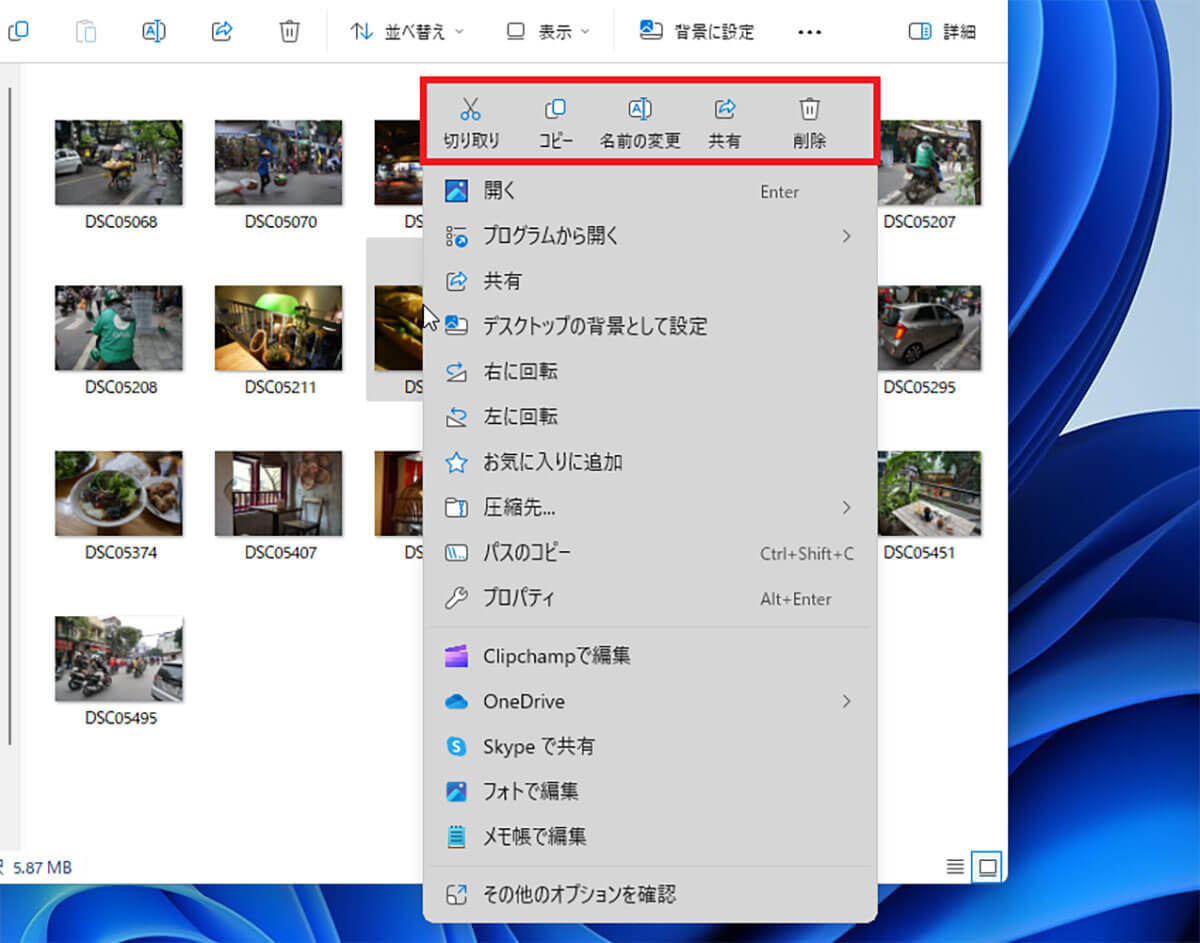
こちらは24H2で新しくなったコンテキストメニューです。メニュー上部によく使うアイコンが大きく表示されているので、かなり使いやすくなりました(画像=『オトナライフ』より 引用)
【8】ファイルの圧縮形式に「7z」や「TAR」が追加
これまで、Windows 11のファイル圧縮方式は「ZIP」でしたが、24H2ではこれに加え「7z」や「TAR」が追加されています。また、「追加オプション」からほかの方式を選択するができるようになっています。
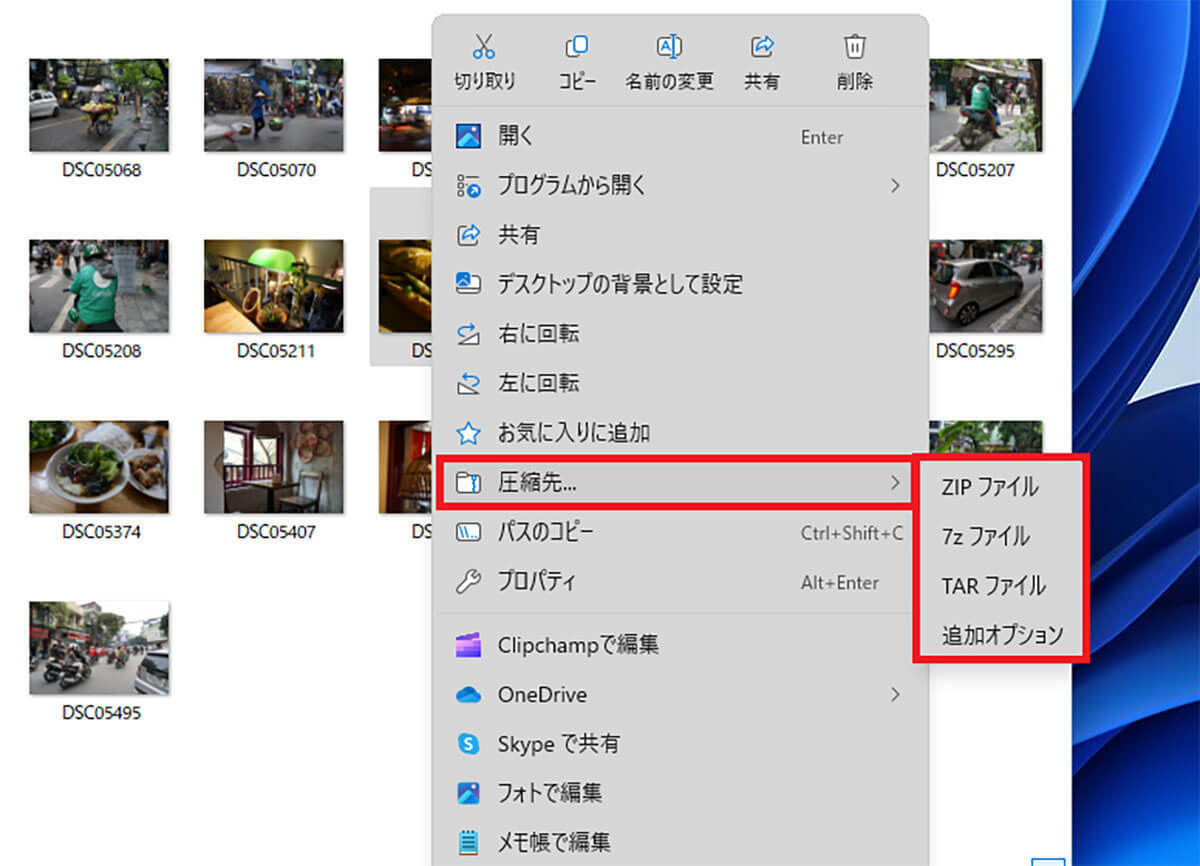
コンテキストメニューの「圧縮先」にマウスを置くと、「ZIP」以外に「7z」「TAR」が表示されるほか、「追加オプション」でほかの方式を選択できます(画像=『オトナライフ』より 引用)














































